形状补间动画_百度文库(精)
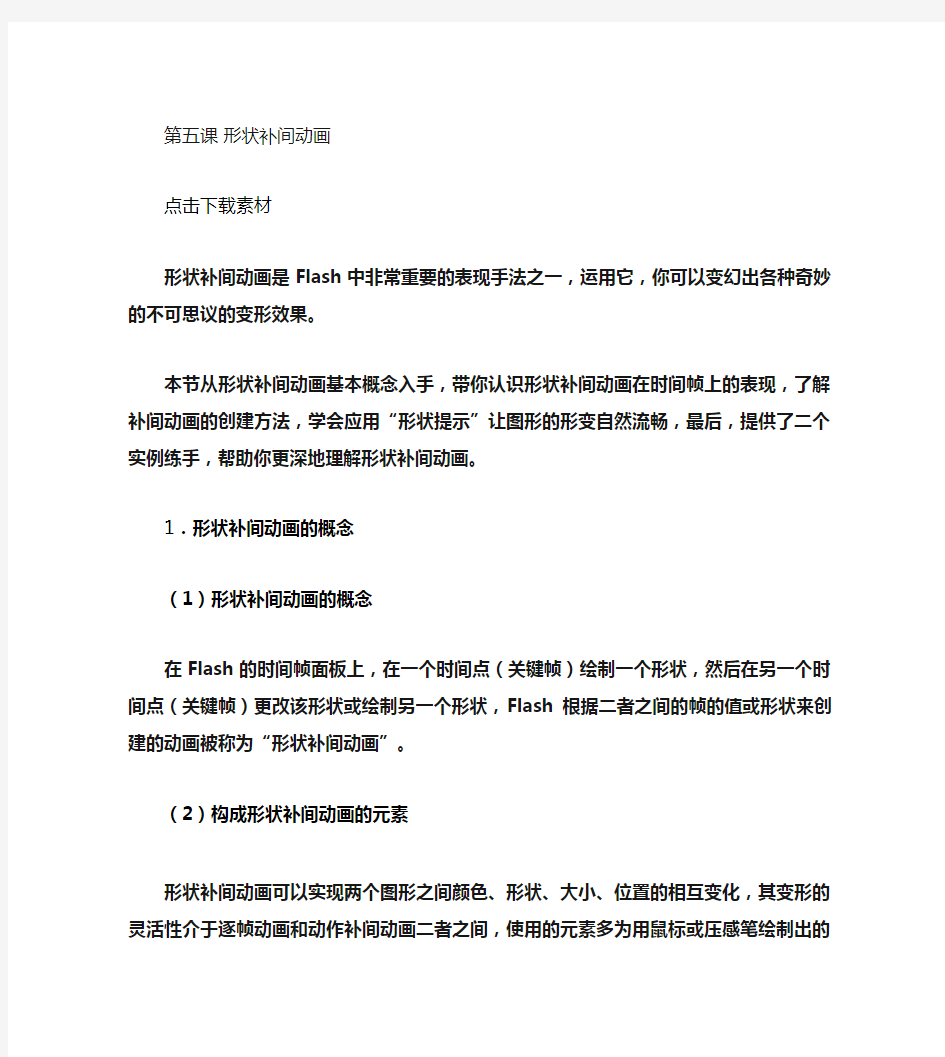

第五课形状补间动画
点击下载素材
形状补间动画是Flash中非常重要的表现手法之一,运用它,你可以变幻出各种奇妙的不可思议的变形效果。
本节从形状补间动画基本概念入手,带你认识形状补间动画在时间帧上的表现,了解补间动画的创建方法,学会应用“形状提示”让图形的形变自然流畅,最后,提供了二个实例练手,帮助你更深地理解形状补间动画。
1.形状补间动画的概念
(1)形状补间动画的概念
在Flash的时间帧面板上,在一个时间点(关键帧)绘制一个形状,然后在另一个时间点(关键帧)更改该形状或绘制另一个形状,Flash 根据二者之间的帧的值或形状来创建的动画被称为“形状补间动画”。
(2)构成形状补间动画的元素
形状补间动画可以实现两个图形之间颜色、形状、大小、位置的相互变化,其变形的灵活性介于逐帧动画和动作补间动画二者之间,使用的元素多为用鼠标或压感笔绘制出的形状,如果使用图形元件、按钮、文字,则必先“打散”再变形。
(3)形状补间动画在时间帧面板上的表现
形状补间动画建好后,时间帧面板的背景色变为淡绿色,在起始帧和结束帧之间有一个长长的箭头,如图3-3-1所示。
图3-3-1 形状补间动画在时间帧面板上的标记(4)创建形状补间动画的方法
在时间轴面板上动画开始播放的地方创建或选择一个关键帧并设置要开始变形的形状,一般一帧中以一个对象为好,在动画结束处创建或选择一个关键帧并设置要变成的形状,再单击开始帧,在【属性】面板上单击【补间】旁边的小三角,在弹出的菜单中选择【形状】,此时,时间轴上的变化如图3-3-1所示,一个形状补间动画就创建完毕。
2.认识形状补间动画的属性面板
Flash的【属性】面板随鼠标选定的对象不同而发生相应的变化。当我们建立了一个形状补间动画后,点击时间帧,【属性】面板如图3-3-2所示。
图3-3-2 形状补间动画【属性】面板
形状补间动画的【属性】面板上只有二个参数:
(1)“简单”选项
在“0”边有个滑动拉杆按钮,单击后上下拉动滑杆或填入具体的数值,形状补间动画会随之发生相应的变化。
1. 在1到 -100 的负值之间,动画运动的速度从慢到快,朝运动结束的方向加速度补间。
2. 在1 到 100 的正值之间,动画运动的速度从快到慢,朝运动结束的方向减慢补间。
3. 默认情况下,补间帧之间的变化速率是不变的。
(2)“混合”选项
“混合”选项中有二项供选择:
1. “角形”选项:创建的动画中间形状会保留有明显的角和直线,适合于具有锐化转角和直线的混合形状。
2. “分布式”选项:创建的动画中间形状比较平滑和不规则。
至此,“形状补间动画”的相关知识大家都已经有所了解,下面动手个实例,体会一下形状补间动画的奇妙。
实例:庆祝国庆
实例简介
国庆的夜空绚丽多彩,朵朵礼花在天空中绽放,远处传来礼炮的轰鸣声,让我们来给这美丽的夜晚增加点喜庆,挂几个大红灯笼来庆祝祖国的生日吧。实例播放效果如图 3-3-4所示。
图3-3-4 庆祝国庆实例画面
知识提要
1. 创建矢量图形
2. 创建形状补间动画
3. 将文字转变为形状
4. 用混色器设置颜色
制作步骤
1、创建新文档
执行【文件】|【新建】命令,在弹出的面板中选择【常规】|【Flash文档】
选项后,点击【确定】按钮,新建一个影片文档,在【属性】面板上设置文件大小为400*330
象素,【背景色】为白色,如图3-3-5所示。
图3-3-5 文档属性
2、创建背景图层
执行【文件】|【导入到场景】命令,将本实例中名为“节日夜空.jpg”图片导入到场景中,在第80帧处按下F5,加普通帧。如图3-3-6所示。
图3-3-6 插入背景图片
3、创建灯笼形状
我们先来画灯笼,执行【窗口】|【设计面板】|【混色器】命令,打开混色器面板,如图3-3-7所示设置混色器面板的各项参数。
图3-3-7 混色器面板设置之一
选择工具栏上的椭圆工具,去掉边线,在场景中画一个椭圆做灯笼的主体,大小为65*40象素。
接着我们来画灯笼上下的边,打开【混色器】面板,按照如图3-3-8设置参数。
图3-3-8 混色器面板设置之二
选择工具栏上的矩形工具,去掉边线,画一个矩形,大小为30*10象
素,复制这个矩形,分别放在灯笼的上下方,再画一个小的矩形,长宽为
7*10象素,作为灯笼上面的提手。
最后用直线工具在灯笼的下面画几条黄色线条做灯笼穗,一个漂亮的灯笼就画好了。如图3-3-9所示(为了能清楚的显示灯笼,可暂时将背景色改为蓝色)。
图3-3-9 画好的灯笼
4、复制粘贴四个灯笼
复制刚画好的灯笼,新建三个图层,在每个图层中粘贴一个灯笼,调整灯笼的位置,使其错落有致的排列在场景中。
在第20、40帧处为各图层添加关键帧,如图3-3-10所示。
图3-3-10 错落有致的灯笼及时间轴面板
5、把文字转为形状取代灯笼
选取第一个灯笼,在第40帧处用文字“庆”取代灯笼,文字的的【属性】
面板上的参数:【文本类型】为静态文本,【字体】为隶书,【字体大小】为60,【颜色】为红色。
对“庆”字执行【修改】|【分散】命令,把文字转为形状。如图 3-3-11上半部分所示。
依照以上步骤,在第40帧处的相应图层上依次用“祝”、“国”、“庆”三个字取代另外三个灯笼,并执行【分散】操作,其结果如图 3-3-11下半部分所示。
图3-3-11 用文字形状取代灯笼形状及文字打散
6、设置文字形状到灯笼形状的转变。
在“灯笼”各图层的第60帧及80帧处,分别添加关键帧,现在,在80帧
处各“灯笼”图层中的内容为“文字图形”,应该把它们换成“灯笼”。
具体办法可以分别选择第20帧中的“灯笼”图形,再一个个“粘贴”进第
80帧中,当然,你先应该清除第80帧处4个“灯笼”图层中的内容哦!7、创建形状补间动画。
在“灯笼”各图层的第20、60帧处单击帧,在【属性】面板上单击【补
间】旁边的小三角在弹出的菜单中选择【形状】,建立形状补间动画,如图3-3-12所示。
图3-3-12 创建形状补间动画
8、测试存盘
执行【控制】|【测试影片】命令,观察本例swf文件生成的动画有无问题,如果满意,执行【文件】|【保存】命令,将文件保存成“庆祝国庆.fla”文件存盘,如果要导出Flash的播放文件,执行【导出】|【导出影片】命令保存成“庆祝国庆.swf”文件。
使用形状提示
形状补间动画看似简单,实则不然,Flash在“计算”2个关键帧中图形的差异时,远不如我们想象中的“聪明”,尤其前后图形差异较大时,变形结果会显得乱七八糟,这时,“形状提示”功能会大大改善这一情况。
1. 形状提示的作用
在“起始形状”和“结束形状”中添加相对应的“参考点”,使Flash 在计算变形过渡时依一定的规则进行,从而较有效地控制变形过程。
(2)添加形状提示的方法
先在形状补间动画的开始帧上单击一下,再执行【修改】|【形状】|【添加形状提示】命令,该帧的形状就会增加一个带字母的红色圆圈,相应地,在结束帧形状中也会出现一个“提示圆圈”,用鼠标左键单击并分别按住这2个“提示圆圈”,在适当位置安放,安放成功后开始帧上的“提示圆圈”变为黄色,结束帧上的“提示圆圈”变为绿色,安放不成功或不在一条曲线上时,“提示圆圈”颜色不变,如图3-3-3所示。
图3-3-3 添加形状提示后各帧的变化
(3)添加形状提示的技巧
1. “形状提示”可以连续添加,最多能添加26个。
2. 按逆时针顺序从形状的左上角开始放置形状提示,它们的工作效果最好。
3. 确保“形状提示”是符合逻辑的。例如,前后关键帧中有2个三角形,我们使用
3个“形状提示”,那么2个三角形中的“形状提示”顺序必须是一致的,而不能第
一个形状是 abc,而在第二个形状是 acb,
4. 形状提示要在形状的边缘才能起作用,在调整形状提示位置前,要打开工具栏
上【选项】下面的【吸咐开关】,这样,会自动把“形状提示”吸咐到边缘上,如
果你发觉“形状提示”仍然无效,则可以用工具栏上的放大工具点击形状,放大到2000倍,以确保“形状提示”位于图形边缘上。
5. 另外,要删除所有的形状提示,选择【修改】|【形状】|【删除所有提
示】。删除单个形状提示,单击右键,在弹出菜单中选择【删除提示】。实例:添加形状提示练习
实例简介
上面我们曾谈到,为得到流畅自然的形状变形动画,可以添加形状提示,本例是专为此而设计的练习。
请你在光盘的相关目录中找到“添加形状提示练习.swf”文件,如图3-3-15所示。这2个同样是“形状变形”,其中右边的变形用了变形“参考点”,从中,我们可以看出变形效果有明显的差异。
图3-3-15 添加形状提示实例界面
知识提要
1. 添加形状提示
2. 创建形状补间动画
1、创建新文档
执行【文件】|【新建】命令新建一个影片文档,设置舞台尺寸为300*200
象素,【背景色】为蓝色#0000FF。
2、创建变形对象。
我们要在场景中写二个数字“1”,让它们同时变形,一个加形状提示,一个不加形状提示,看看这二个变形有什么不同。
先在图层一的场景左边中写入数字“1”,【属性】面板上设置【文本格式】为静态文本、【字体】为隶书、【字号】100、【颜色】白色。再建一个图层二,在场景右边写入数字“1”,参数同上,此层是添加形状提示层。然后在二层各40帧的地方加关键帧,各写入数字“2”,在第60帧处加普通帧,使变形后的文字稍做停留。
3、把字符转为形状
逐一选取各层数字的第1、40帧,执行【修改】|【分散】命令,把数字打散转为形状。
4、创建补间动画
在图层一、二的第一帧处各自建立形状补间动画。
5、添加形状提示
在图层二的第一帧处,执行【修改】|【形状】|【添加形状提示】命令二次,如图
3-3-16所示。
图3-2-16 添加形状提示菜单
确认工具栏上的对齐对象按钮已按下选中,调整第1、40帧处的形状提示如图3-3-17所示。
图3-3-17 添加形状提示的第1、40帧
6、添加文字说明
新建一层,在二个渐变的下面分别写上“未加形状提示”、“加用形状提示”的说明。在第60帧处加普通帧。
至此,这个实例制作完成,测试一下,看看效果,你能体会到添加形状提示的巧妙之处了吧。
Flash 补间形状、补间动画、传统补间的主要区别
Flash 补间形状、补间动画、传统补间的主要区别(2015-04-19 15:14:46) 注意:
在Flash中,补间形状(形状(变形)动画)只能针对矢量图形进行,也就是说,进行变形动画的首、尾关键帧上的图形应该都是矢量图形, 矢量图形的特征是:在图形对象被选定时,对象上面会出现白色均匀的小点。利用工具箱中的直线、椭圆、矩形、刷子、铅笔等工具绘制的图形,都是矢量图形。 在Flash中,传统补间(动作(动画)补间动画)只能针对非矢量图形进行,也就是说,进行运动动画的首、尾关键帧上的图形都不能是矢量图形,它们可以是组合图形、文字对象、元件的实例、被转换为“元件”的外界导入图片等。转为元件能修改的属性参数比较多,因此在上表对象中统一为元件。 非矢量图形的特征是:在图形对象被选定时,对象四周会出现蓝色或灰色的外框。利用工具箱中的文字工具建立的文字对象就不是矢量图形,将矢量图形组合起来后,可得到组合图形,将库中的元件拖曳到舞台上,可得到该元件的实例。 滤镜:图形效果,可以为文本、按钮和影片剪辑增添有趣的滤镜视觉效果。使用补间动画可让应用的滤镜动起来。 遮罩层的应用 1. 建立各图层中对象:可先建欲作被遮罩图层再建欲作遮罩图层 2欲作遮罩图层在上,图即为通透区欲作被遮罩图层在下 2. 效果制作:其中一层做动画设计等 3. 将欲作遮罩图层(现为普通图层)转为遮罩层:快捷菜单中转。欲看效果将两图层锁住 引导层与运动引导层的区别:
引导层的应用 引导层起到辅助其他图层静态对象定位的作用。单独使用(无须使用被引导层),引导层上的内容不会输出(即不显示在发布的SWF 文件中),性质和辅助线差不多。 为了在绘画时帮助对齐对象,可创建引导层,然后将其它图层上的对象与在引导层上创建的对象对齐。引导层不会导出,因此不会显示在发布的SWF 文件中。任何图层都可以作为引导层。图层名称左侧的辅助线图标表明该层是引导层。 运动引导层的应用 要控制传统补间动画图层(即被引导图层)中的对象的移动,可使用运动引导层。 1. 建被引导图层:建内容及动画。 2内容可以使用影片剪辑、图形元件、按钮、文字等,但不能应用形状(矢量图)2最常用的动画形式是动作(动画)补间动画 2被引导图层可为多个 2. 建运动引导层: 2内容可以是用钢笔、铅笔、线条、椭圆工具、矩形工具或画笔工具等绘制出的线段。 2导出影片中此层不可见 3. 附着:在被引导图层动画开始和结束的关键帧上,让元件的注册点(选中元件上的带十字圆)对准运动引导层线段的开始和结束的端点 注意:
Flash 8 形状补间动画详解及实例
形状补间动画是Flash中非常重要的表现手法之一,运用它,你可以变幻出各种奇妙的不可思议的变形效果。 本节从形状补间动画基本概念入手,带你认识形状补间动画在时间帧上的表现,了解补间动画的创建方法,学会应用“形状提示”让图形的形变自然流畅,最后,提供了二个实例练手,帮助你更深地理解形状补间动画。 1.形状补间动画的概念 (1)形状补间动画的概念 在Flash的时间帧面板上,在一个时间点(关键帧)绘制一个形状,然后在另一个时间点(关键帧)更改该形状或绘制另一个形状,Flash 根据二者之间的帧的值或形状来创建的动画被称为“形状补间动画”。 (2)构成形状补间动画的元素 形状补间动画可以实现两个图形之间颜色、形状、大小、位置的相互变化,其变形的灵活性介于逐帧动画和动作补间动画二者之间,使用的元素多为用鼠标或压感笔绘制出的形状,如果使用图形元件、按钮、文字,则必先“打散”再变形。 (3)形状补间动画在时间帧面板上的表现 形状补间动画建好后,时间帧面板的背景色变为淡绿色,在起始帧和结束帧之间有一个长长的箭头,如图3-3-1所示。 图3-3-1 形状补间动画在时间帧面板上的标记 (4)创建形状补间动画的方法 在时间轴面板上动画开始播放的地方创建或选择一个关键帧并设置要开始变形的形状,一般一帧中以一个对象为好,在动画结束处创建或选择一个关键帧并设置要变成的形状,再单击开始帧,在【属性】面板上单击【补间】旁边的小三角,在弹出的菜单中选择【形状】,此时,时间轴上的变化如图3-3-1所示,一个形状补间动画就创建完毕。 2.认识形状补间动画的属性面板 Flash的【属性】面板随鼠标选定的对象不同而发生相应的变化。当我们建立了一个形状补间动画后,点击时间帧,【属性】面板如图3-3-2所示。
动画补间和形状补间有什么区别
一、图形有二种类型:矢量图形和位图图形; (1)矢量图形:文件体积小,是由一个个单独的点构成,每个点都有各自的属性,如位置、颜色等,矢量图形放大后不失真、无马蹇克、不会产生模糊和锯齿。 而矢量图像属于描述性,以线段和计算公式作为记录的对象。而矢量图像是根据放大后的坐标重新生成图像,不会产生模糊和锯齿。)为什么矢量图像“饱经风霜”却依旧“面不改色”呢?这就是因为前面说过的矢量图像的特点:通过记忆线段的坐标来记录图像。 图像放大缩小的同时坐标也放大缩小,而各个坐标之间的相对位置并没有改变。然后根据改动后的坐标重新生成图像。因此无论放大多少都不会失真。矢量图则损失相对较少,矢量图更多的用于工程作图中.比如说ACD. (2)位图图形:就是以无数的色彩点组成的点阵图案,当你无限放大时你会看到一块一块的像素色块,效果会失真。位图,也叫做点阵图,删格图象,像素图,简单的说,就是最小单位由象素构成的图,缩放会失真。 位图由像素组成.而失量图由失量线组成,再有的区别就是.位图可以表现的色彩比较多. 而位图更多的应用在作图中.比如PS 二、补间动画有二种:动画补间和形状补间 什么是FLASH形状补间动画? 形状补间:是由一个物体到另一个物体间的变化过程,像由三角形变成四方形等。时间轴上形状补间是淡绿色底加一个黑色箭头组成的。 在时间面板上,我们在一个关键帧上面绘制一个图形,然后在另一个关键帧上绘制一个图形或者是将开始一个图形的形状进行改变,FLASH两个关键帧之间的形状或者是值的改变的动画就叫做形状补间动画。 (一).形状补间动画规则:FLASH中形状补间动画只能对矢量图形进行,制作形状补间动画时,首尾关键帧上的图形都应该是矢量图形,有大小,移动,颜色,透明度,旋转属性可以改变。除此之外,还多了一个外形的变化(比如说方形变为圆形,就只能用形状动画,动画补间是做不出来这种效果的。 2.矢量图形的特征是:图形对象被选中时,对象上面会出现白色的均匀的小点。 3.矢量图形来源: 1)利用工具箱中的直线、椭园、矩形、刷子、铅笔等工具绘制的图形
第5课神奇的变化——制作形状补间动画教学设计
第5课神奇的变化——制作形状补间动画 一、教学目标 1.知识与技能 (1)学会制作图形变形的形状补间动画。 (2)学会制作文字变形的形状补间动画。 (3)初步掌握“文字”工具的使用。 (4)进一步理解关键帧的意义。 2.过程与方法 (1)通过学习“从陶土变青花瓷”的形状补间动画,理解形状补间动画的原理,掌握形状补间动画制作的基本方法,能触类旁通制作其他简单的形状补间动画。 (2)通过学习文字变形的形状补间动画,掌握文字操作的一些基本方法,加深对形状补间动画制作的了解,特别是对象的分离。 3.情感、态度与价值观 (1)培养学生善于分析问题、触类旁通、举一反三的自学能力,培养学生动手操作的实践能力。 (2)激发学生的想象和创作欲望,培养学生敢于探索新事物、不断进取的精神,促进学生相互学习合作交流。 二、教材分析 1.设计思想 本课以“从陶土变青花瓷”这一吸引学生的话题入手,让学生在动手操作、实践的探究过程中,掌握Flash软件最基本动画制作方法之一——形状补间。教材先通过由陶土到茶壶动画的制作,让学生理解基本原理,掌握基本方法,再让学生自己动手完成陶土的其他变形起到了举一反三的作用;文字的形状补间动画,也是Flash软件中最常用的动画,在学习了图形的形状补间之后,再来学习就变得比较简单了,教材中着重解决了文字形状补间动画制作时要进行两次分离这一难点,让学生真正理解形状补间动画的制作要点。 2.学习内容 本节课主要的学习内容包括制作图形和文字的形状补间动画,在学习的过程中使学生理解形状补间动画的原理,学会分离对象的方法,掌握“文字”工具的使用方法。 3.教学重点和难点 重点:制作图形变形的形状补间动画和文字的形状补间动画。 难点:形状补间动画原理的理解,触类旁通制作其他动画。 4.课时要求 建议安排1课时。 三、教学对象分析 通过前面几节课的学习,学生对Flash软件有了一个比较全面的认识,会用绘图工具并能进行元件的创建与修改,会使用外部素材,会制作简单的逐帧动画,了解Flash软件中各种帧的特点,会对帧进行简单操作。学生用Flash软件创作的欲望很强烈,很期望能
1.3.2制作基本动画——形状补间
“形状补间”动画 一、教学目标与要求: 1.知识与技能目标 (1)掌握“形状补间”动画制作的一般步骤,学会“形状补间”动画的制作方法。 (2)学会创建影片剪辑的方法,理解影片剪辑的意义。 (3)分析比较“动画补间”动画和“形状补间”动画的区别,进一步理解动画制作的原理。 2.过程与方法 通过制作“多边形变成圆形”、“老鼠变成小猪”两个简单的变形动画,了解“形状补间”动画制作的一般方法。对比“动画补间”动画的制作方法,分析“动画补间”和“形状补间”这两种基本动画制作中的区别,提高学生对动画制作的理性认识。 3.情感态度与价值观 激励学生进一步学习动画制作,由浅入深、由表及里地掌握动画制作的方法,提高制作动画和欣赏动画的水平,培养学生的自主探索、协作研究的精神。 二、教学方法: 讲解与演示相结合,自主学习与合作学习相结合。 教学重难点: 规则图形变形 图形渐变 三、教学重点:变形动画不规则图形变形 文字渐变 四、教学难点:创建影片剪辑的方法,理解影片剪辑的意义。 教学过程: 1.导入 播放“多边形变成圆形”、“老鼠变成小猪”的动画,提出问题,激发学生的学习兴趣。2.讲授新课 任务一:制作“多边形变成圆形”的动画。 (1)教师按下述步骤,一次性完成其中所有操作,学生理解、记忆老师的制作步骤。 ○1执行“修改→文档”命令,在弹出的“文档属性”对话框中,设定动画的大小为“400px ×150px”,单击“确定”按钮。 ○2单击“图层1”第1帧,按住工具栏中的“矩形工具”,在弹出的下拉菜单中选择“多角星形工具”,设置填充颜色为“绿色圆形渐变色”,在场景编辑区左侧画一个五边形。
○3单击时间轴的第30帧,执行“插入→空白关键帧”命令,插入一个空白关键帧。 ○4选择“椭圆”工具,在场景编辑区右侧画一个圆。 ○5单击时间轴窗口下边的“绘图纸外观”按钮,在第30帧处能看到第1帧的画面内容,以便调整场景中元件的位置。 ○6单击第1帧,在帧“属性”面板中,设置“补间”项为“形状”。 可见时间轴的第1帧到第30帧之间的影格呈淡绿色,同时标上了一条黑色的箭头线,表示这段动画是“形状补间”动画。 ○7制作完毕,执行“控制→播放”命令,观察动画效果。 (2)学生在没有操作步骤参考的情况下,根据对老师演示操作的理解性记忆,模仿制作动画,增强对操作步骤的理解和掌握。 (3)教师指导学生自己动手操作,及时指出学生操作中出现的问题,对做得好的同学进行表扬,并在学生中展示。 任务二:制作“老鼠变成小猪”的动画。 (1)教师按下述步骤,一次性完成其中所有操作,学生理解、记忆老师的制作步骤,为学生创造性制作自己的动画作品打下基础。 ○1将“老鼠”和“小猪”两幅图片导入到库中,把“老鼠”图片拖到舞台中。 ○2选定“老鼠”图片,执行“修改→位图→修改位图为矢量图”命令,将“老鼠”图片转换成矢量图,删除周围多余部分。 ○3在时间轴30帧处右击,在弹出的快捷菜单中选择“插入空白关键帧”命令。 ○4将“小猪”图片拖到场景中并转换为矢量图,删除周围多余部分。 ○5单击第1帧,在帧“属性”面板中,设置“补间”项为“形状”。播放观看动画效果。(2)学生在没有操作步骤参考的情况下,根据对老师演示操作的理解性记忆,模仿制作动画,增强对操作步骤的理解和掌握。 (3)教师指导学生自己动手实践,及时指出学生操作中出现的问题,对做得好的同学进行表扬,并在学生中展示。任务三:总结“形状补间”动画的主要制作步骤。 (1)在一段动画的起始帧插入关键帧,在起始帧的场景中编辑对象。 (2)选择结束帧插入空白关键帧,在结束场景中编辑对象。 (3)选择开始帧,在帧属性面板中设置补间为“形状”。 任务四:学生自主尝试制作动画“盛开的小花”。 (1)学生在老师的指导下,对照教材中给出的操作步骤自主制作动画“盛开的小花”。(2)老师检查学生的制作情况,对共同性问题集体讲解。 (3)表扬和展示学生成果。
《神奇的变化——制作形状补间动画》
【测评内容】 1. 学生对flsah知识点的掌握
【评价方式】 1.课前小测试 【练习内容】 1. 制作形状补间练习 【评价方式】 1.课堂练习 【测评内容】 1. 自主设计一个形状补间动画,内容主题自定。 【评价方式】 1.课后作业 【教师活动】 1. 才艺大赛上,贝贝制作了一段动画用来展示由陶土变成青花瓷的过程,请学生欣赏“神奇的变化.swf”。 2.请学生说一说:从泥土到瓷器的变化这段动画有什么特点?用我们所学过的逐帧动画能很快制作出来吗? 3.板书:神奇的变化——制作形状补间动画。 【学生活动】 1.欣赏、观察作品,说说由陶土变青花瓷这段动画有何奇特之处。 【设计意图】 1.通过学生观察,初步体验形状补间动画的独特之处,调动学生的积极性。 【探究新知,理解原理】 1.教师打开“陶土变茶壶.fla”源文件。让学生观察,并提出问题:①这段动画有几个关键帧,各关键帧里分别有什么内容?②各关键帧里的内容是分离的还是一个整体?③其他帧是什么颜色,有什么特点, 和逐帧动画一样吗? 2.学生认真观察并回答:有两个关键帧;关键帧的对象是完全分离的;过渡帧中有带箭头的实线;过渡帧颜色是浅绿色的。 【设计意图】 1.教师设计适当的问题,让学生仔细观察动画的源文件,了解形状补间动画的原理和逐帧动画的优点。 【探究新知,模仿学习】 1.教师示范“陶土变茶壶”动画的操作过程。 2.学生参照老师讲解与教材,动手操作。 3.找出有典型的错误的同学,请同学帮助分析。
4.请同学小组讨论,制作形状补间动画时要注意的事项。 5.板书: 起始关键帧→终止关键帧 ↓形状补间↓ 分离的对象分离的对象 6.学生根据教师的示范,并参照教材完成“陶土变茶壶”的动画。分析制作不成功的作品,找出其错误原因。小组讨论,制作形状补间动画时要注意的事项。 【设计意图】 1.通过教师示范,让学生思路清晰,明白操作的方法 2.通过分析典型错误(元件没有分离、关键帧设置不正确、补间设置不当等),让学生切实掌握制作形状补间时要注意的事项。 【探究新知,动手实践】 1.请学生参考教材完成陶土的其他变形。 2.请学生完成“小树变形”的形状补间动画。 3.教师巡视辅导,学生动手实践操作。 【设计意图】 1.通过动手操作,强化训练,达到举一反三的目的,加强学生的动手能力。 【自主探究,文字变形】 1.利用形状补间动画除了能制作图形的变化外,我们还能制作出绚丽的文字效果,如夜晚的霓虹灯效果,网站上所见的动态文字等。 2.请小组讨论:①如何设置字的大小、颜色、字体?②如何将文字完全分离? 3.请学生仿照教材,制作将英文“Welcome”变成中文“欢迎你”的动画。 4.请学生对文字的颜色、大小、位置等加以改变,制作不同的效果。 5.教师巡视辅导。 【设计意图】 1.通过制作文字变形的形状补间,使学生掌握多次分离对象的方法。进一步理解形状补间中关键帧中的内容必须完全分离。 2.通过制作更加漂亮的文字变形效果,培养学生的创造能力。 【综合应用】 请大家根据提供的“灯笼转文字素材.fla”,制作出由“灯笼”到“中秋快乐”的形状补间动画。要求: ①动画流畅、自然,形状补间运用正确。②色彩运用较好,视觉效果强。 2.请小组推选出最佳作品,进行点评。 【设计意图】 1.在简单创作中进一步掌握制作形状补间动画的操作方法,进一步明白要成功制作形状补间动画的要领,培养学生的创新能力。 2.在展示中,让学生学会找出他人或自己的错误和不足,学会欣赏他人作品,提高鉴赏能力。 1.请大家说一说:如何才能成功地制作出形状补间动画?
第二课 创建补间动画
第二课创建补间动画 Flash除了可以创建逐帧动画外,还可以创建补间动画。补间动画又包括形状补间动画和动作补间动画。本课安排了制作“魔幻变形”的动画和制作“孩子捕蝴蝶”的动画两个活动,通过这两个活动,使学生掌握形状补间动画和动作补间动画的制作过程和方法。 1.了解形状补间动画: “形状补间动画”是补间动画的一种。在改变一个矢量图形的形状、颜色、位置,或一个矢量图变形成为另一个矢量图的过程中,可以使用形状补间动画。在形状补间动画中,只需创建起始和结束两个关键帧,中间帧则由Flash通过计算机自动完成。在创建形状补间动画时,如果需要对组、实例或位图图像应用形状补间,则必须首先将这些元素进行分离,如果对文本应用于形状补间,则必须首先将文本进行两次分离(有的中文版译为“打散”)处理,使其转换成矢量图。 2.绘制图形——混色器面板的使用: 在第一课中,初步训练了图形的绘制,能够给绘制的图形填充纯色,如果想要填充线性或者放射状颜色,必须懂得混色器面板的使用。关于混色器面板的使用在阅读参考资料“使用“混色器”控制面板设置笔触颜色和填充样式”。3.创建形状补间动画: 在时间轴面板上动画开始播放的地方创建一个空白关键帧或选择一个关键帧并绘制图形,一般一帧中以一个对象为好,在动画结束处创建或选择一个关键帧并绘制另外的图形,再单击开始帧,在“属性”面板上单击“补间”旁边的小三角,在弹出的菜单中选择“形状”,此时,可以看到时间轴上发生了变化——淡绿色背景和箭头,一个形状补间动画即创建完成。如果出现虚线,看看前后两个关键帧上是否存在非矢量图或别的元素,将其删除即可。 4.使用“形状提示” 制作形状补间动画时,有时两个图形变化差异比较大,使用“添加形状提示”会改变这一情况。在“起始形状”和“结束形状”中添加相对应的“参考点”,使Flash在计算变形过渡时依一定的规则进行,从而较有效地控制变形过程。
Flash8形状补间动画详解及实例
Flash8形状补间动画详解及实例 Flash8形状补间动画详解及实例 2010-01-21 17:25:02| 分类:flash技法教程| 标签:|字号大中小订阅 本文引用自迎春《Flash8形状补间动画详解及实例》 引用 迎春的Flash8形状补间动画详解及实例 1.形状补间动画的概念 (1)形状补间动画的概念 在Flash的时间帧面板上,在一个时间点(关键帧)绘制一个形状,然后在另一个时间点(关键帧)更改该形状或绘制另一个形状,Flash 根据二者之间的帧的值或形状来创建的动画被称为“形状补间动画”。 (2)构成形状补间动画的元素 形状补间动画可以实现两个图形之间颜色、形状、大小、位置的相互变化,其变形的灵活性介于逐帧动画和动作补间动画二者之间,使用的元素多为用鼠标或压感笔绘制出的形状,如果使用图形元件、按钮、文字,则必先“打散”再变形。
(3)形状补间动画在时间帧面板上的表现 形状补间动画建好后,时间帧面板的背景色变为淡绿色,在起始帧和结束帧之间有一个长长的箭头,如图3-3-1所示。 图3-3-1 形状补间动画在时间帧面板上的标记 (4)创建形状补间动画的方法 在时间轴面板上动画开始播放的地方创建或选择一个关键帧并设置要开始变形的形状,一般一帧中以一个对象为好,在动画结束处创建或选择一个关键帧并设置要变成的形状,再单击开始帧,在【属性】面板上单击【补间】旁边的小三角,在弹出的菜单中选择【形状】,此时,时间轴上的变化如图3-3-1所示,一个形状补间动画就创建完毕。2.认识形状补间动画的属性面板 Flash的【属性】面板随鼠标选定的对象不同而发生相应的变化。当我们建立了一个形状补间动画后,点击时间帧,【属性】面板如图3-3-2所示。 图3-3-2 形状补间动画【属性】面板 形状补间动画的【属性】面板上只有二个参数: (1)“简单”选项 在“0”边有个滑动拉杆按钮,单击后上下
形状补间动画教学设计新部编版
教师学科教案[ 20 – 20 学年度第__学期] 任教学科:_____________ 任教年级:_____________ 任教老师:_____________ xx市实验学校
教学设计 形状补间动画 王小丽 初中信息技术
“形状补间动画”教学设计 142中学王小丽 教学内容分析 本课教学内容是新疆青少年出版社教科书《初中信息技术》八年级下册第五课。 动画制作对初二的学生来说还是有一定难度的,但学生的兴趣非常浓厚;本课主要学习形状补间动画的制作方法,比较形状补间动画与逐帧动画的区别;掌握“形状补间动画”与“逐帧动画的”区别及“形状补间动画”的制作方法是本节课的重点和难点。 教学对象分析 本节课的教学对象为初中二年级学生,初二绝大部分学生是刚刚接触FLASH内容,通过前几节课的学习对FLASH有了一定的了解,对该软件的窗口、面板、工具、图层等基础知识有一些初步认识,但是对FLASH软件还不能较全面的掌握和应用,还需要进一步巩固。 设计思想 围绕教材设计基本任务,并适当加以延伸,而对于基础好的同学设计拓展任务;让所有学生各有所得,在原有基础上都有所提高。 教学策略 采用有趣的素材,激发学生的学习兴趣,提高学生的学习力,让学生总有一种想尝试的感觉,不怕学生出问题,遇到困难,教师引导学生探究学习的方向,学生通过自主学习来解决困难,若解决不了,可以发挥组内“学习带头人”的作用(按照教师开学时设定的小组),全组中无论是组长还是组内其他成员,只要完成任务的同学都可以充当“学习带头人”,帮助后进的同学完成任务;若依旧无法解决的问题,在必要时教师设置排疑解难;让学生在尝试中去探索,在探索中获取知识,同时获得能力,通过本节课内容的学习与实践操作,不仅要使学生学会“形状补间动画”的制作,了解“形状补间动画”与“逐帧动画”的区别;而且还要充分利用“学习小组”的作用、充分利用本组“学习带头人”的作用,互相帮助,以优扶弱,充分调动所有学生的学习积极性,培养学生互助的精神;同时也可以减轻教师辅导的压力。我想作为教师的教学目标,不仅仅是传授知识点,
第二课 制作形状补间动画
第二课制作形状补间动画 2010-12-06 08:55:07| 分类:教案设计| 标签:|字号大中小订阅 【教材及学情分析】 本课是八年级《信息技术》第一单元第二课,主要介绍了flash形状补间动画的制作。为了使动画效果更流畅,介绍形状提示的添加。教材以几种动物之间的形变为例,但对绘画基础要求较高。因此,在实际授课中,我以基础的图形变化为例(圆形变方形),重点使学生掌握形状补间动画原理。 【教学目标】 知识目标:了解形状补间动画原理。 能力目标:掌握形状补间动画的制作要领,会制作简单的形状补间动画。 情感目标:通过学生动手操作,体验成功的喜悦,激发学生学习热情。 【教学重点】形状补间动画制作;部分选取工具的使用 【教学难点】打散(分离)命令。 【教学方法】讲授法任务驱动法实例演示法 【教学准备】多媒体网络教室图片学案 【课时】2课时 第1课时形状渐变动画初步入门 【教学过程】 一、创设情境,激情导入 相信很多同学都爱看动画片,特别是一些经典动画,让人百看不厌。大家一定看过动画版的《西游记》,谁来说说你看完这部动画片,留给你印象最深是那一集?(生答:……) 对于“三打白骨精”,白骨精一会变成了美少女,一会变成老头,一会变成老婆婆,这些在flash中就 是用形状补间动画来实现的。 二、新授 1、形状渐变动画:Flash自动变形技术可以将一种形状自动变形为另一种形状.制作者只需创建前后 两个关键帧,即起始的图形和结束的图形,中间的过渡部分就可由Flash自动完成。 强调:形状渐变是动画制作的常用手法,它只能应用于打散的图形。 2操作步骤: (1)新建一个Flash文件, (2)选中第1帧,然后选择椭圆工具,在舞台中央绘制椭圆图形,选中第10帧,插入关键帧,然后选择矩形工具,在舞台中央绘制矩形,填充颜色为橘黄色。
形状补间动画教学设计
“形状补间动画”教学设计 南京市第四中学张艳云 教材分析 本课教学内容是江苏省科学技术出版社九年义务教育三年制初级中学教科书《初中信息技术》下册第八单元·“动画制作”·“制作基本动画”第二课时·“形状补间动画”。 《动画制作》对初二的学生来说还是有一定难度的,但学生的兴趣非常浓厚;本课主要学习形状补间动画的制作方法,比较形状补间动画与动画补间动画的区别;形状补间动画是本单元的教学重点和难点,其中掌握“形状补间动画”的制作方法及“形状补间动画”与“动画补间动画的区别”又是本节课的重点和难点。 教学对象分析 本节课的教学对象为初中二年级学生,以下将从两个方面对其进行分析: 1、FLASH的认知方面 初二绝大部分学生是刚刚接触FLASH内容,通过前几节课的学习对FLASH 有了一定的了解,对该软件的窗口、面板、工具、图层等基础知识有一些初步认识,但是对FLASH软件还不能较全面的掌握和应用,还需要进一步巩固。 2、信息能力方面 我校初中生源复杂,水平参差不齐,部分学生在小学时就已经参加过了信息技术竞赛,而有的却是刚接触计算机;实验班和平行班的设置使得班级与班级之间的差异加大,就这些的现状,对教师的教学也提出了很高的要求。 教学内容分析 本节课的教学内容为形状补间动画制作,针对实际情况,具体将以3个任务围绕教学目标开展教学:首任务——基本任务:圆变矩形再变五角星;次任务——分组任务:第一组:文字变文字,第二组:文字变图片,第三组图片变文字,第四组:图片变图片;提高任务——综合任务:制作FLASH动画卡片。三个任务的设计切合学生的学习思路,激发学生的学习兴趣,由浅入深,层层提高;在教学过程中不断加入新的知识点,用各种教学方式与手段将知识点传授给学生,最后突破难点,完成课堂教学目标。 教学设计思想与策略
形状补间动画教学设计
我来当大师——形状补间动画 一、教材分析: 本节课是泰山出版社初中信息技术第二册上第三章《电脑动画初步》第三节《我来当大师——形状补间》,重点是利用关键帧产生形状补间动画。难点是关键帧的制作,如果是导入的图片一定要先打散。 二、学情分析: 虽然本节内容对初二学生有点难度,但本节的学习优势是:形变是学生极感兴趣的内容,学生在初一网络部分已经对网上的flash动画有所了解,能够亲自动手制作自己感兴趣的动画,极大地调动了学生的参与积极性,教师有针对性地实例演示,将学生的动手欲望调动到极致,所以本节课的关键是任务的设计,只要任务设计恰当,学生的参与度与配合度将会极高,从而提高课堂效率。 三、教学目标 1、知识与技能 (1)绘制图形 (2)设置形状补间动画 (3)导出影片 2、过程与方法 (1)通过教师演示、小组合作,任务驱动等方法完成实例任务,体验电脑生成补间动画的过程 (2)通过发现问题、分析问题、解决问题的探究过程,掌握学习软件操作的一般方法 3、情感态度与价值观 (1)通过对FLASH形状补间动画的自主学习,体会探究的方法和精神 (2)通过形状补间动画的扩展练习,欣赏FLASH动画的趣味,体会FLASH软件的神奇,提高学习兴趣。通过各种补间动画任务的完成,培养学生的创新能力 四、教学重难点 关键帧的制作及设置形状补间动画的操作步骤 五、学习任务 任务一:圆变方 任务二:制作月亮盈亏的补间动画 任务三:拓展练习:在原有基础上,再将弦月变为满月 任务四:提高练习:孙悟空七十二变 任务五:导出影片 六、评价标准 1、能否熟练利用形状补间动画完成各种形状的变化 2、利用知识迁移进行自主学习的能力 七、教学策略: 本节课在内容设计中,应注重教学任务的设计,应设计一些学生熟悉、感兴趣的形状变化,调动学生的兴趣及参与积极性,利用多媒体广播系统适时演示,消除学生对补间动画学习的畏难心理,用小组合作的学习方式,培养学生的团队意识及小组成员之间的互帮互助精神。 八、教学准备: 多媒体网络教室、教师自制的教学课件:庆祝国庆、月亮盈亏变化形状补间、孙悟空七十二变形状补间动画、倒计时小时钟
初中信息技术制作形状补间动画教学设计
第二课制作形状补间动画 【教材及学情分析】 本课是八年级《信息技术》第一单元第二课,主要介绍了flash 形状补间动画的制作。为了使动画效果更流畅,介绍形状提示的添加。教材以几种动物之间的形变为例,但对绘画基础要求较高。因此,在实际授课中,我以基础的图形变化为例(圆形变方形),重点使学生掌握形状补间动画原理。 【教学目标】 知识目标:了解形状补间动画原理。 能力目标:掌握形状补间动画的制作要领,会制作简单的形状补间动画。 情感目标:通过学生动手操作,体验成功的喜悦,激发学生学习热情。 【教学重点】形状补间动画制作;部分选取工具的使用 【教学难点】打散(分离)命令。 【教学方法】讲授法任务驱动法实例演示法 【教学准备】多媒体网络教室图片学案 【课时】2课时 第1课时形状渐变动画初步入门 【教学过程】 一、创设情境,激情导入 相信很多同学都爱看动画片,特别是一些经典动画,让人百看不厌。大家一定看过动画版的《西游记》,谁来说说你看完这部动画片,留给你印象最深是那一集?(生答:……) 对于“三打白骨精”,白骨精一会变成了美少女,一会变成老头,一会变成老婆婆,这些在flash中就是用形状补间动画来实现的。 二、新授 1、形状渐变动画:Flash自动变形技术可以将一种形状自动变形为另一种形状.制作者只需创建前后两个关键帧,即起始的图形和结束的图形,中间的过渡部分就可由Flash自动完成。 强调:形状渐变是动画制作的常用手法,它只能应用于打散的图
形。 2操作步骤: (1)新建一个Flash文件, (2)选中第1帧,然后选择椭圆工具,在舞台中央绘制椭圆图形,选中第10帧,插入关键帧,然后选择矩形工具,在舞台中央绘制矩形,填充颜色为橘黄色。 (3)选中第30帧,插入帧,使得方形在屏幕上停顿几秒钟。 (4)选中第1帧,在属性面板中设置如下:Tween----Shape(设置形状渐变动画) (5)按住Ctrl+Enter,预览动画。 三、巩固练习 网上下载白骨精、少女、老婆婆、老头图片,制作白骨精变化的形状补间动画。 强调:将图片导入到舞台后,要做形状补间动画,必须先将其打散。(“修改——分离”) 四、小结 补间动画和逐帧动画最大的区别就在于逐帧动画每个关键帧都需要用户自己制作,而补间动画只需创建前后两个关键帧,中间部分由计算机自动生成。如果在制作形状补间动画时,时间轴上出现虚线,说明动画没成功,我们就需要检查每一个关键帧上的图形图案是不是被打散的。 【课后反思】形状补间动画对象丰富,极大引起学生兴趣,但对于“打散”学生并不是很了解,需反复强调。 第2课时提高实例制作 一、实例说明: 1、椭圆变第二课制作形状补间动画- 一缕文香- 心海泛舟制作形状补间动画" alt="第二课制作形状补间动画" src="https://www.360docs.net/doc/c3901854.html,/uc/myshow/blog/misc/gif/E___6733EN00SI GG.gif" real_src="https://www.360docs.net/doc/c3901854.html,/uc/myshow/blog/misc/gif/E___6733E N00SIGG.gif" TYPE="face"<的画法。本例是结合关键帧动画与形状渐变
2.3补间动画让物体动起来
第二章第3节补间动画让物体动起来
逐帧动画:在舞台上一帧一帧地绘制或修改图像,连续播放形成动画。制作步骤: 1.单击层名称,使之成为当前层,选择层中的某一关键帧作为动画 的起点。 2.创建图形,可以使用绘图工具直接绘图,也可以从剪板板粘贴图 象或导入图象。 3.单击右边的下一帧,鼠标右键点击→在弹出菜单中选择插入关键 帧命令或按F6键 4.修改舞台上的内容 5.重复步骤4、5,完成所有关键帧。 (如果我们担心有些帧之间图形的位置间隔不太恰当,可以打开灯箱显示模式,来查看各帧的相对效果,) 5.3 绘图纸显示模式 通常情况下,Flash一次只显示动画序列中的一个帧。如果用户需要定位和编辑多个帧或调节帧之间图形的位置间隔,可以使用绘图纸显示模式,来查看多个帧各帧的相对效果。在绘图纸显示模式下时间轴中的各帧像隔着一层透明绘图一样重叠显示。 绘图纸功能的使用: 1.单击“绘图纸外观”按钮,在绘图纸起始标记和结束标记之间的 所有帧被重叠显示 2.单击“绘图纸外观轮廓”按钮,标记之间的帧显示为轮廓 3.单击“编辑多个帧”按钮,可以编辑绘图纸标记之间的所有帧 4.要更改一绘图纸标记的位置,将指针拖到一个新的位置 5.单击“修改绘图纸标记”按钮,修改绘图纸外观标记的显示 5.4 形状补间动画的制作 使用形状补间动画可以制作一个形状随着时间变成另一个形状的形
变效果。 一.形状补间动画制作步骤 1.选择要制作动画的层;在动画开始播放的地方创建或选择一个关 键帧 2.创建或放置图形对象或分离的组、位图、实例或文本块 3.在同一层上再创建一个关键帧,并选择该关键帧 4.选择在前一个关键帧中放置的图形执行以下操作之一 ?修改插图的形状、颜色或位置。 ?删除该插图,然后在第二个关键帧中放入新的图形或分离的组、位图、实例或文本块。 5. 在时间轴上选择第1个关键帧,从“属性”面板中的“补间”弹出菜单中选择“形状” 7. 要调整渐变过渡帧的变化速度。可以拖动“扩大值”旁边的箭头或输入一个值. ?要使动画开始很慢越接近动画末尾时越快,则可以拖动滑杆向上移动或输入一个负数值,范围为-1至-100 ?要使动画开始很快越接近动画末尾时越慢,则可以拖动滑杆向下移动或输入一个正数值,范围为1至100 7. 可以选择混合类型的一个选项。 ?分布式:选择该项在创建动画时所产生的中间形状将平滑而不规则 ?角形:选择该项在创建动画时将在中间形状中保留明显的角和直线 注意: ?变形对象必须在一个图层上,否则不能形成补间动画。 ?要对组合体、实例、文本、位图图象应用补间形状动画,必须首先将这些元素打散。 二.控点的运用 控点的作用:在补间形状动画的起始和结束帧中设置控点以便对变形过程进行人为的控制。 设置控点方法: 1.选择变形动画序列中的第一个关键帧,执行【修改】→【变形】 →【添加形状提示】命令,则在变形对象的正中央有一个红色小 圈,内部标有字母 2.将变形提示移动到要标记的点。按照同样的方法添加和设置其他 的变形提示。
多变的形状补间动画(精)
课题第十课多变的形状补间动画 课时 安排 1课时执教者张银 目标1、通过制作图形及文字的形变动画,学会分离的方法,理解分离的作用,掌握创建形状补间动画的制作方法。 2、在制作过程中,体会形状补间动画与动画补间的异同点。 重难点重点:插入空白关键帧,创建形状补间动画。难点:理解分离的作用。 课前 准备 1、网络教室 2、素材 教学 环节 教师活动学生活动 导入新课同学们,你们都看过《西游记》吧,喜欢看 吗?相信看过的同学对里面的孙悟空记忆犹 新,特别喜欢,那你们为什么这么喜欢他呢? 本领强,会七十二变。 羡慕吧,虽然我们自己本身不能变身,但我们 可以用我们所学的flash来给自己享受一下变 形的快感。 现在请同学们先来欣赏一个用flash制作出来 的形变动画,里面的主角是不是也跟孙悟空一 样在变形呢,大家想知道它是怎么做出来吗? 想不想自己也来做一个这样的小动画? 它是由flash里的形状补间动画做出来的,我 们今天这节课就来一起学习制作形状补间动 画。 观看动画 思考问题 新授知 识 什么是形状补间动画? 形状补间动画是flash动画类型当中,变化最丰 学生认真听讲
富和复杂的类型,它和动画补间动画一样,只要定义了变化的开始和结束桢,flash就会以独特的算法对flash动画的大小和颜色、形状做精美的变 当起始关键帧和结束关键帧对应的对象都为形状时,并且两者间进行的是形状渐变形成的动画。 形状补间动画的制作要点: (1)只需要创建两个关键帧的内容,两个关键帧之间的所有动画都由Flash创建,制作更加简便。(2)起始帧和结束帧里的对象必须完全分离。 (3)制作形状补间动画结束帧时,一般都是插入空白关键帧。 (4)创建补间动画 自主学习老师我是第一次来你们白鹤中学,你们欢迎我 这个客人吗? 好,感谢你们的热情,接下来老师就要要求你 们利用形状补间动画做一个欢迎的小动画。 提示学生阅读《学案导学》,并逐步 制作“白鹤中学欢迎你”动画。 教室巡回指导,并关注学生制作情 况,记录典型错误及不同方法。 学生动手操作 归纳共享请个别学生来讲,教师来制作演示动画过程。 (师生角色互换) 再根据学生制作过程出现的情况,进行着重点 讲解。 空白关键帧与关键帧的区别。 认真听讲,观看 拓展练习结合之前学习的知识,和老师提供的素材,创 作图形的形状补间动画,让这个欢迎小动画更 生动,更有创意? 多个文字通常要分离2次,图形形状只需分离 1次。 分离可以利用快捷键 Ctrl+B来快速完成的。 学生尝试操作 作品展请学生上交作品、并选择优秀作品欣赏作品,作出
六年级信息技术第5课神奇的变化制作形状补间动画教学设计
第5课神奇的变化一一制作形状补间动画 一、教学目标 1. 知识与技能 (1)学会制作图形变形的形状补间动画。 (2)学会制作文字变形的形状补间动画。 (3)初步掌握“文字”工具的使用。 (4)进一步理解关键帧的意义。 2. 过程与方法 (1)通过学习“从陶土变青花瓷”的形状补间动画,理解形状补间动画的原理,掌握形状补间动画制作的基本方法,能触类旁通制作其他简单的形状补间动画。 (2)通过学习文字变形的形状补间动画,掌握文字操作的一些基本方法,加深对形状补间动画制作的了解,特别是对象的分离。 3?情感、态度与价值观 (1)培养学生善于分析问题、触类旁通、举一反三的自学能力,培养学生动手操作的实践能力。 (2)激发学生的想象和创作欲望,培养学生敢于探索新事物、不断进取的精神,促进学生相互学习合作交流。 二、教材分析 1?设计思想 本课以“从晶土变青花瓷”这一吸引学生的话题入手,让学生在动手操作、实践的探究过程中,掌握Flash软件最基本动画制作方法之一一一形状补间。教材先通过山陶土到茶壶动画的制作,让学生理解基本原理,掌握基本方法,再让学生自己动手完成陶土的其他变形起到了举一反三的作用;文字的形状补间动画,也是Flash软件中最常用的动画,在学习了图形的形状补间之后,再来学习就变得比较简单了,教材中着重解决了文字形状补间动画制作时要进行两次分离这一难点,让学生真正理解形状补间动画的制作要点。 2. 学习内容 本节课主要的学习内容包括制作图形和文字的形状补间动画,在学习的过程中使学生理解形状补间动画的原理,学会分离对象的方法,掌握“文字”工具的使用方法。 3. 教学重点和难点 重点:制作'图形也形的形状补间动画和文字的形状补间动画。 难点:形状补间动画原理的理解,触类旁通制作其他动画。 4. 课时要求 建议安排1课时。 三、教学对象分析 通过前面儿节课的学习,学生对Flash软件有了一个比较全面的认识,会用绘图工具并能进行元件的创建与修改,会使用外部素材,会制作简单的逐帧动画,了
神奇的变化形状补间动画教学设计
神奇的变化——形状补间动画 【教材分析】 1.设计思想 本课以“我是小小孙悟空”这一吸引学生的话题入手,让学生在动手操作、实践的探究过程中,掌握Flash软件最基本动画制作方法之一——形状补间。先通过欣赏动画片“我是小小孙悟空”,让学生理解基本原理,掌握基本方法,再让学生自己动手完成一些简单动画如“形状变变变”,其他变形起到了举一反三的作用;文字的形状补间动画,也是Flash 软件中最常用的动画,在学习了图形的形状补间之后,再来学习就变得比较简单了,教材中着重解决了文字形状补间动画制作时要进行两次分离这一难点,让学生真正理解形状补间动画的制作要点。 【教学目标】 1.知识与技能 (1)学会制作图形变形、文字变形的形状补间动画。 (2)初步掌握“文字”工具的使用。 (3)进一步理解关键帧的意义。 2.过程与方法 (1)通过学习“形状变变”的形状补间动画,理解形状补间动画的原理,掌握形状补间动画制作的基本方法,能触类旁通制作其他简单的形状补间动画。 (2)通过学习文字变形的形状补间动画,掌握文字操作的一些基本方法,加深对形状补间动画制作的了解,特别是对象的分离。 3.情感、态度与价值观 (1)培养学生善于分析问题、触类旁通、举一反三的自学能力,培养学生动手操作的实践能力。 (2)激发学生的想象和创作欲望,培养学生敢于探索新事物、不断进取的精神,促进学生相互学习合作交流。 【教学重点和难点】 重点:制作图形变形的形状补间动画和文字的形状补间动画。 难点:形状补间动画原理的理解,触类旁通制作其他动画。 【教学对象分析】 我校地处北部山区,学生动手能力比较弱。通过前面几节课的学习,学生对Flash软件有了一个比较全面的认识,会用绘图工具并能进行元件的创建与修改,会使用外部素材,会制作简单的逐帧动画,了解Flash软件中各种帧的特点,会对帧进行简单操作。学生用Flash软件创作的欲望很强烈,很期望能制作出真正属于自己的动画。 【教学理念】 以“任务驱动”的教学模式为主导,激发学生的学习兴趣;以学生自主探究、小组合作为主线,让学生共同完成学习任务,体会集体合作学习的愉快;以教师讲解为辅,引领学生进行学习。 【教学环境】 网络环境下的多媒体电脑室,教师准备好的学习素材、课件。
形状补间动画_百度文库(精)
第五课形状补间动画 点击下载素材 形状补间动画是Flash中非常重要的表现手法之一,运用它,你可以变幻出各种奇妙的不可思议的变形效果。 本节从形状补间动画基本概念入手,带你认识形状补间动画在时间帧上的表现,了解补间动画的创建方法,学会应用“形状提示”让图形的形变自然流畅,最后,提供了二个实例练手,帮助你更深地理解形状补间动画。 1.形状补间动画的概念 (1)形状补间动画的概念 在Flash的时间帧面板上,在一个时间点(关键帧)绘制一个形状,然后在另一个时间点(关键帧)更改该形状或绘制另一个形状,Flash 根据二者之间的帧的值或形状来创建的动画被称为“形状补间动画”。 (2)构成形状补间动画的元素 形状补间动画可以实现两个图形之间颜色、形状、大小、位置的相互变化,其变形的灵活性介于逐帧动画和动作补间动画二者之间,使用的元素多为用鼠标或压感笔绘制出的形状,如果使用图形元件、按钮、文字,则必先“打散”再变形。 (3)形状补间动画在时间帧面板上的表现 形状补间动画建好后,时间帧面板的背景色变为淡绿色,在起始帧和结束帧之间有一个长长的箭头,如图3-3-1所示。
图3-3-1 形状补间动画在时间帧面板上的标记(4)创建形状补间动画的方法 在时间轴面板上动画开始播放的地方创建或选择一个关键帧并设置要开始变形的形状,一般一帧中以一个对象为好,在动画结束处创建或选择一个关键帧并设置要变成的形状,再单击开始帧,在【属性】面板上单击【补间】旁边的小三角,在弹出的菜单中选择【形状】,此时,时间轴上的变化如图3-3-1所示,一个形状补间动画就创建完毕。 2.认识形状补间动画的属性面板 Flash的【属性】面板随鼠标选定的对象不同而发生相应的变化。当我们建立了一个形状补间动画后,点击时间帧,【属性】面板如图3-3-2所示。 图3-3-2 形状补间动画【属性】面板 形状补间动画的【属性】面板上只有二个参数: (1)“简单”选项 在“0”边有个滑动拉杆按钮,单击后上下拉动滑杆或填入具体的数值,形状补间动画会随之发生相应的变化。 1. 在1到 -100 的负值之间,动画运动的速度从慢到快,朝运动结束的方向加速度补间。 2. 在1 到 100 的正值之间,动画运动的速度从快到慢,朝运动结束的方向减慢补间。 3. 默认情况下,补间帧之间的变化速率是不变的。
